Kako izbrisati dodatno stran v programu Microsoft Word. Kako izbrisati prazno stran v Wordu
Zdravo! Danes bomo preučili, kako v Wordu izbrišete stran. Zdi se, da je to lažje storiti s pritiskom na nekaj tipk na tipkovnici, toda kot kaže praksa, mnogi uporabniki, ki se soočajo s to težavo, ne morejo rešiti sami. Če se znajdete v tej situaciji in besedilnem dokumentu Microsoft Word vsebuje prazno stran, kar pomeni, da ima skrite odstavke ali prelome, ki jih je uporabnik ročno nastavil. Pri urejanju dokumenta je priporočljivo takšne strani izbrisati, saj bodo nato prikazane v papirnatem dokumentu, natisnjenem na tiskalniku.
Če ste pred kratkim začeli delati v Microsoft Officeu, razmislite o najpreprostejši metodi. Če želite v Wordu izbrisati nepotrebno stran, izberite celotno ali del besedila na strani in pritisnite tipko "Delete" ali "Backspace" na tipkovnici.
Običajno mora stran izginiti skupaj z besedilom, če na njej ne ostane nič drugega. Ker je ta metoda najpreprostejša, ste jo morda že preizkusili.
Če besedilni dokument vsebuje prazno stran, najpogosteje na koncu, in se ne izbriše samodejno, se s kombinacijo tipk "Ctrl + End" spustimo na čisto dno in nato pritisnemo tipko "Backspace" izbriši vse skrite podatke. Najverjetneje bo takšna stran izbrisana, če je imela skrite odstavke ali prelome, ki jih je uporabnik pomotoma postavil. 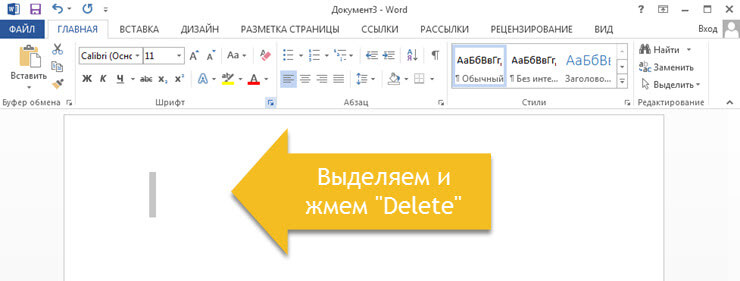
Opomba! Pogosto prazna stran vsebuje več praznih odstavkov in če jih želite izbrisati, morate večkrat pritisniti tipko "Backspace".
Če po izvedenih manipulacijah prazna stran ni nikamor odšla, potem je težava najverjetneje drugje in za njeno rešitev preberite spodnje informacije.
Zakaj se pojavijo prazne strani in kako jih odstraniti v Wordu
Ni vedno jasno, kaj je povzročilo prazno stran v besedilu wordov dokument... Da bi to razumeli, morate omogočiti prikaz odstavkov.
Mimogrede, ta funkcija je omogočena v vseh različicah programa Microsoft Word, z njeno pomočjo lahko ugotovimo, kako v Wordu odstraniti stran.
Za to izvedemo naslednja dejanja:
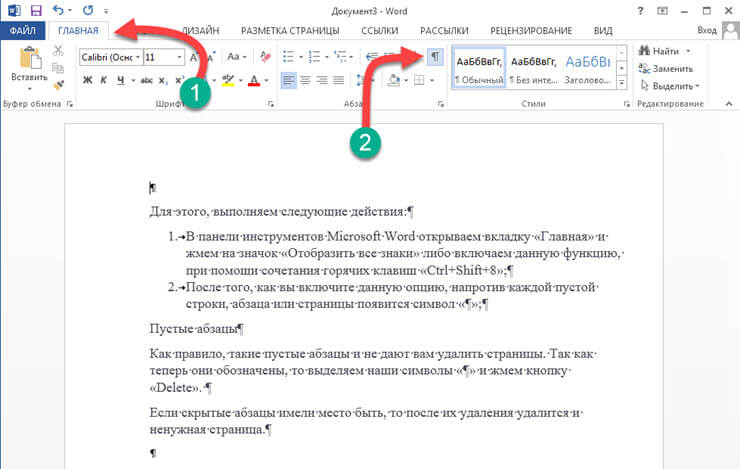
Prazni odstavki
Takšni prazni odstavki praviloma preprečujejo brisanje strani. Ker so zdaj označeni, izberemo simbole "¶" in pritisnemo gumb "Delete". 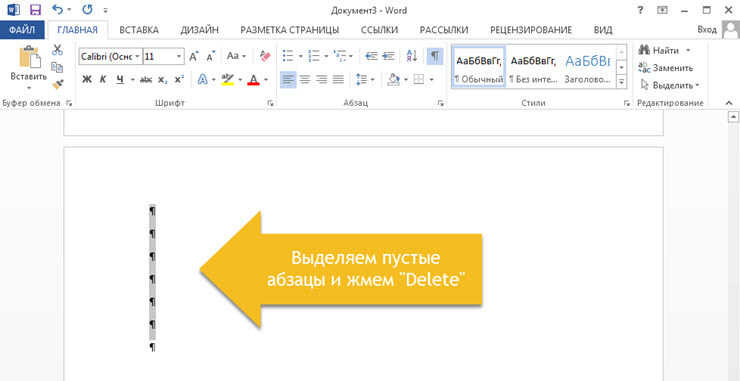
Če so bili skriti odstavki, bo po njihovem izbrisu izbrisana tudi nepotrebna stran.
Nastavljen je prisilni prelom strani.
Pogosto prazne strani se pojavijo zaradi prisilnih prekinitev, ki jih uporabnik doda ročno. Če ga želite izbrisati, postavite kazalec miške pred prelom strani in pritisnite tipko "Delete". 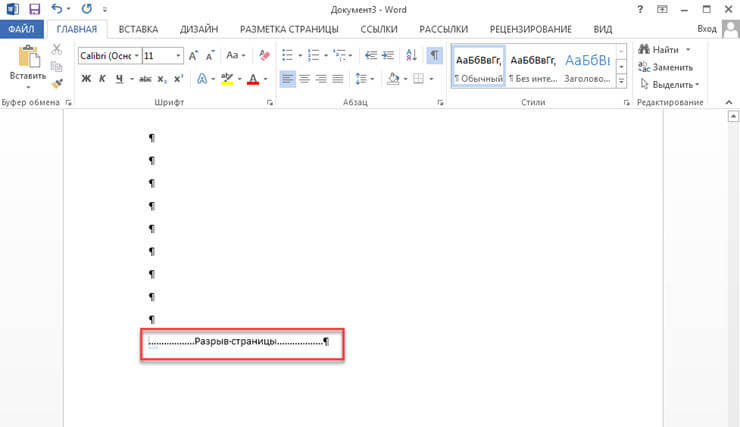
Opomba! Zaradi nepravilno nastavljenih prelomov se sredi dokumenta zelo pogosto pojavi prazna stran. Zato bodite pozorni trenutno.
Prelom odseka je nastavljen.
Druga pomembna točka, zaradi katere se v dokumentu lahko pojavi prazna stran, je uveljavljeni prelom odseka. Takšno vrzel lahko ugotovimo na tri načine:
- Z enakomerne strani;
- Z nenavadne strani;
- Na naslednji strani;
Če je prazna stran na samem koncu vašega dokumenta, morate, če jo želite izbrisati, postaviti kazalec miške pred prelom odseka in pritisniti tipko "Delete".
Opomba! Včasih uporabniki ne vidijo, kje je nastavljen prelom strani. V tem primeru morate v menijski vrstici programa Word odpreti zavihek "Pogled" in preklopiti v način osnutka.
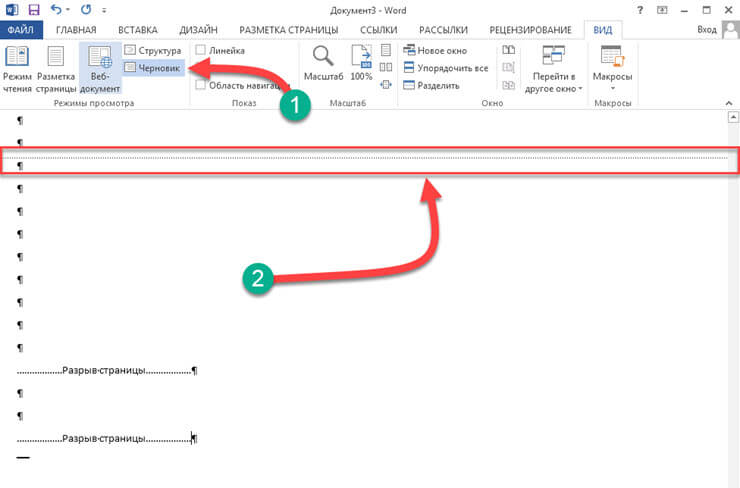
Prav tako bi vas rad opozoril na primer, ko se formatiranje dokumenta po odstranitvi prelomov strani izgubi.
V tem primeru, če želite, da se oblikovanje besedila po odmoru ne spremeni, potem takšnega odmora ni priporočljivo odstraniti. Ker če izbrišete prelom odseka, bo oblikovanje, uporabljeno po prelomu odseka, uporabljeno za besedilo, ki se nahaja nad tem premorom.
Če želite izstopiti iz te situacije, morate nastaviti vrsto premora: "Odmor na trenutni strani" (kako to storiti, preberite spodaj), s čimer boste ohranili oblikovanje besedila in ne boste dodali prazne strani.
Nastavite vrsto odmora: "Odmor na trenutni strani"
Če želite spremeniti vrsto preloma strani microsoftov dokument Word naredi naslednje:
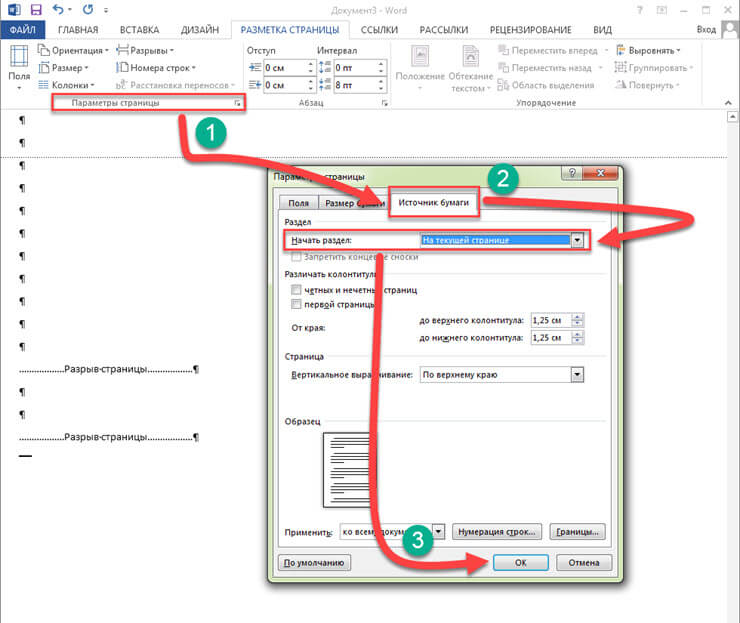
Po končanih nastavitvah bo prazna stran izbrisana. Kot lahko vidite, da bi rešili težavo, kako izbrisati stran v Wordu, vam ni treba imeti veliko znanja. Če težava še vedno ni rešena, priporočam, da ste pozorni še na eno točko.
Namestili mizo.
Če vam zgornji načini niso pomagali in je v besedilnem dokumentu prazna stran, bodite pozorni, ali je pred prazno stran tabela. Dejstvo je, da če se tabela nahaja na predzadnji strani dokumenta in doseže sam rob lista, se bo za njo nujno pojavila prazna stran. To je posledica dejstva, da mora biti za tabelo prazen odstavek in ker tabela doseže rob strani, se odstavek prenese na naslednji list. 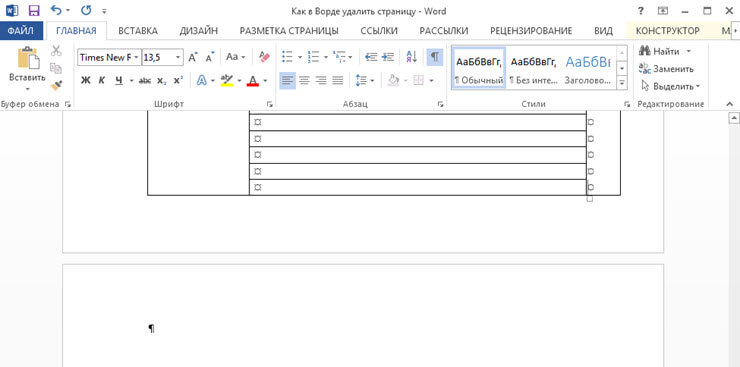
Če ste omogočili funkcijo: "Prikaži vse znake", bo prazen odstavek označen s simbolom "¶". Takšnega odstavka ne morete samo izbrisati s klikom na gumb "Izbriši". Tukaj so potrebne nekatere nastavitve. Če želite izvedeti, kako v Wordu izbrišete stran, naredite naslednje:
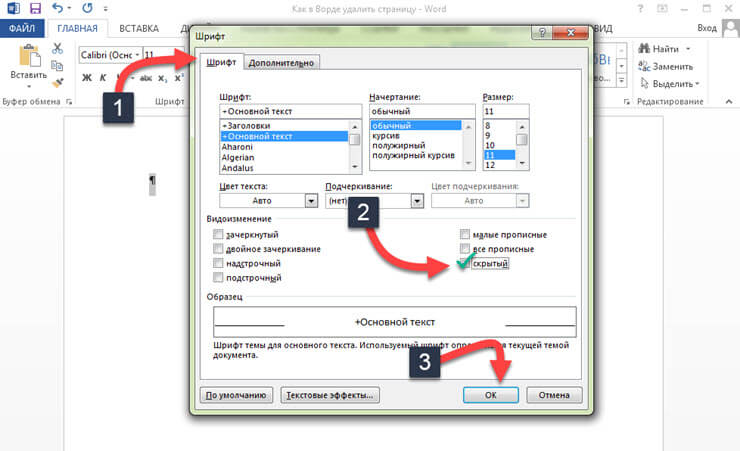
Povzemimo.
Danes smo podrobno ugotovili, kako v Wordu izbrisati stran. Upam, da boste lahko preprosto urejali Wordove dokumente, kajti če poznate razlog, zakaj se je dodatna stran pojavila v dokumentu, jo je enostavno odstraniti, tako da sledite navodilom v navodilih.
Znanje uporabnikov o delovanju računalniških programov še zdaleč ni dovolj, da bi se sami spustili iz težke situacije, nekateri pa imajo pogosto vprašanje, kako v Wordu izbrisati stran.
Prav ta urejevalnik besedil se najpogosteje uporablja za ustvarjanje, branje in urejanje dokumentov na vseh področjih dejavnosti.
Če želite ugotoviti, kako pravilno odstraniti odvečno prazno ali celo stran, tako da prihranite prostor in ne poškodujete celotnega besedila, si oglejte nekaj preprostih načinov.
Metoda številka 1. Izbrišite nepotreben nov dokument
Če je dokument pravkar ustvarjen in vse vnesene informacije niso več potrebne (kopirane ali uporabljene ali zahtevajo popravek), je zelo enostavno izbrisati njegovo vsebino. Če želite to narediti, samo zaprite datoteko in nočete shraniti sprememb.
Če želite še naprej delati v dokumentu, lahko preprosto izberete celotno besedilo (bližnjične tipke "Ctrl" + "A") in pritisnete Delete ali BackSpace. Možnost zadnjega brisanja je primerna tudi, če je v dokumentu samo en list.
Metoda številka 2. Odstranjevanje praznega lista
Če želite izbrisati prazno stran, morate storiti naslednje:
- Kazalec postavite na želeno mesto;
- Izberite ikono za prikaz vseh znakov na plošči Word 2007 (in katere koli druge različice) ali preprosto pritisnite hkrati "Ctrl", "Shift" in "8".
Zdaj se bodo na listu na sredini dokumenta namesto praznega prostora pojavile oznake odstavkov, glave in noge ter presledki. Vsi zasedajo prostor, vendar jih je mogoče enostavno odstraniti s pritiskom na tipko BackSpace in izbiro vseh nevidnih znakov hkrati.
Če izpraznijo prazen list znakov, ga dosežejo samodejno brisanje.
Metoda številka 3. Odstranjevanje zadnjega praznega lista
Včasih na koncu besedila vidite zadnji prazen list ali celo več. To poveča tiskalno čakalno vrsto in velikost datoteke in zato zahteva brisanje. Za hitro odpravljanje težave vam sploh ni treba omogočiti posebnih znakov.
Kazalec morate postaviti na konec zadnjega lista in pritiskati tipko BackSpace, dokler ni odstranjena z vsem oblikovanjem.
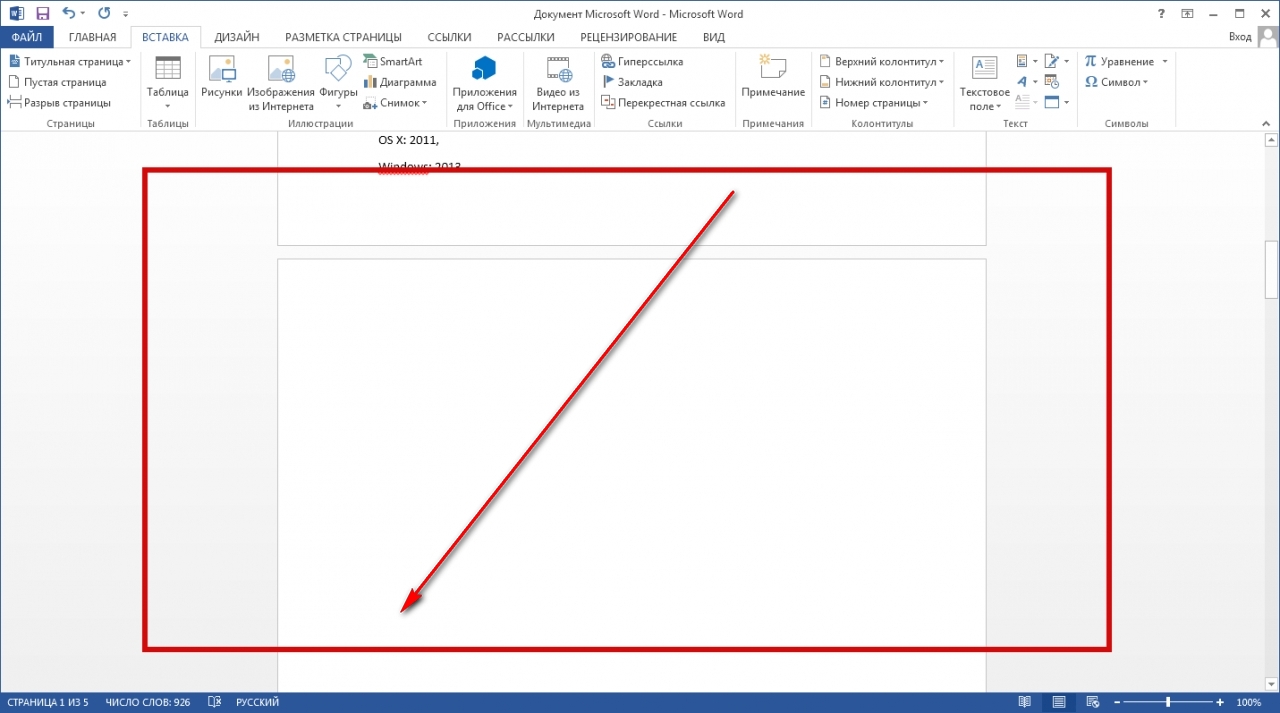
Metoda številka 4. Brisanje strani besedila
Če morate izbrisati ne prazen del dokumenta, ampak napolnjen z besedilom, slikami ali drugimi vidnimi vložki, obstajata dve glavni možnosti za rešitev težave.
Brisanje se izvede s kazalko ali posebnimi Wordovimi ukazi - vsaka metoda ima svoje prednosti.
Druga stran
Recimo, da obstaja dokument, katerega drugi list želite izbrisati.
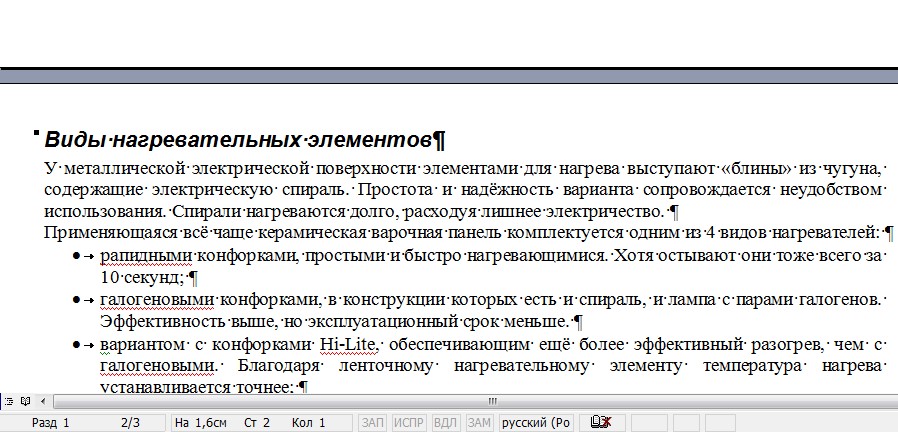
Najenostavnejša možnost, primerna za Word 2007, 2003 in še starejše različice, vključno s programom iz leta 1995:
- Pomaknite se do dokumenta na vrh elementa, ki ga želite izbrisati;
- Premaknite kazalec nad polje nasproti prve vrstice in ga izberite;
- Premaknite se s kolescem miške na dno (ali celotno besedilo, če želite izbrisati več listov), \u200b\u200bne da bi kliknili besedilo;
- Pritisnite "Shift" in, ne da bi ga sprostili, izberite zadnjo vrstico izbrisanega dela dokumenta. Posledično bo izbrano celotno besedilo na listu.
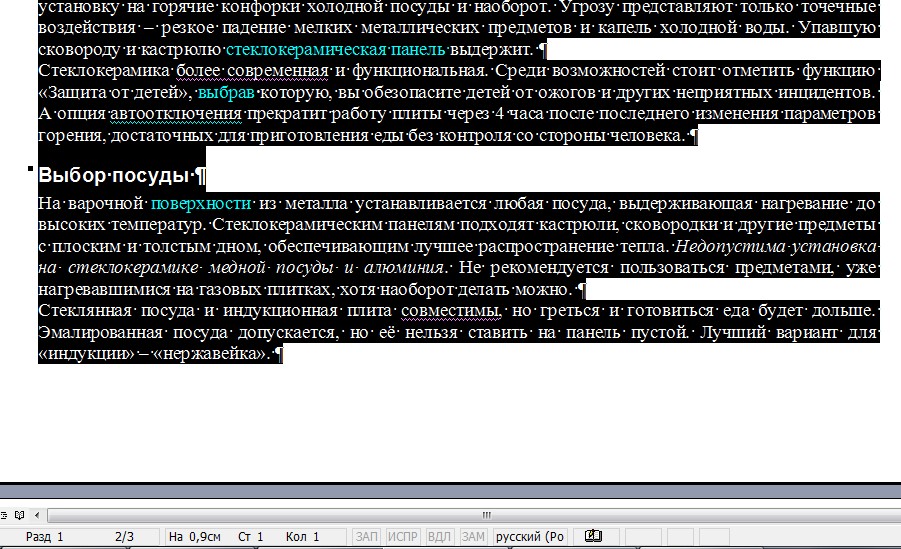
Zdaj ga lahko izbrišete, preostali del dokumenta ostane nedotaknjen in sprostite prostor nepotrebnih informacij. Na enak način lahko izbrišete več listov zaporedoma, tako da jih izberete od začetka prvega do konca zadnjega in celo večino dokumenta.
Čeprav je v slednjem primeru, ko je iz celotnega besedila zahtevanih le nekaj odstavkov in je glavni zvezek izbrisan, lažje in hitreje potrebne podatke kopirati v nov dokument.
Stran v velikem dokumentu
Če morate izbrisati ne prvega ne drugega, ampak na primer 120. ali celo 532. stran, lahko njihovo iskanje v velikem dokumentu traja nekaj časa. Če ga želite shraniti, uporabite naslednji način.
- Najprej se izvede prehod na stran, ki jo je treba počistiti. Če želite to narediti, hkrati pritisnite tipki "Ctrl" in "F" na tipkovnici, ki odpreta okno za iskanje in zamenjavo.
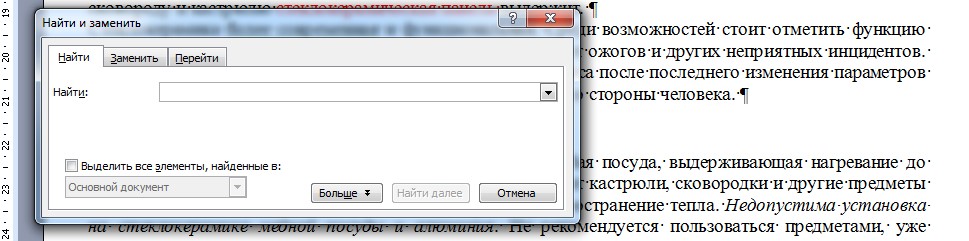
- Nato je izbran zavihek "Pojdi" in vanj vnesemo številko strani.
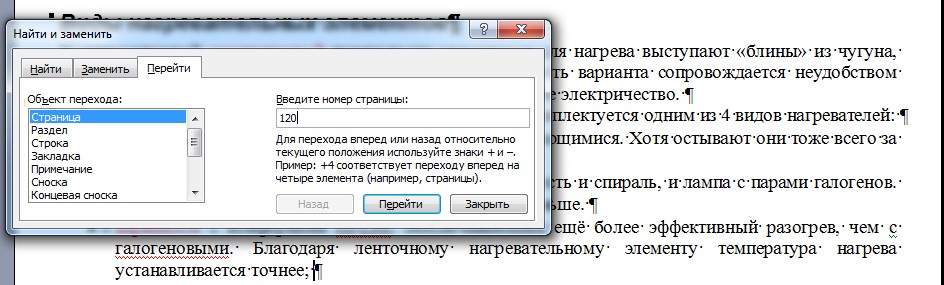
- Vse, kar je zdaj treba storiti za čiščenje, je, da namesto njegove številke vtipkate ukaz "\\ page" in kliknete "Go".
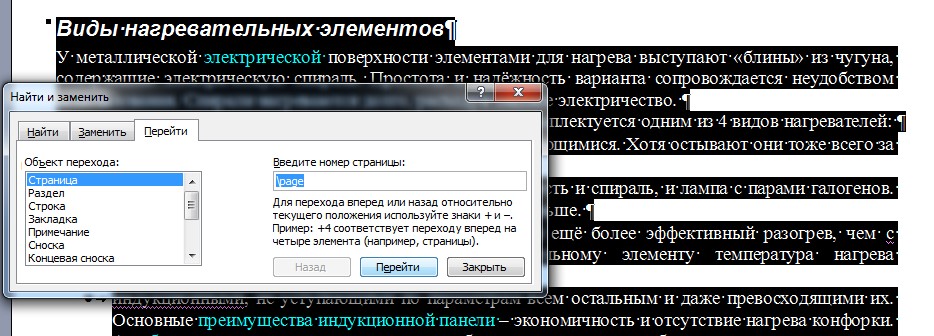
Zdaj lahko zaprete iskalno vrstico (križ v zgornjem desnem delu) in se enostavno znebite nepotrebne strani ene od tipk tipkovnice, ki je temu namenjena.
Metoda je odlična za velike dokumente in prihrani čas za uporabnike katere koli različice urejevalnika besedil, vključno z Wordom 2013. Ni vedno priporočljivo, da jo uporabite za brisanje dela majhne količine informacij.
Nasvet! Namesto da bi poudarjali z ukazi, bo nekaterim uporabnikom bolj priročno in hitreje z miško označiti izbrisano besedilo - v tem primeru bi morali uporabiti le prvi del metode, da bi našli pravo mesto.
Pri delu z besedilnim dokumentom Word veliko ljudi pogosto zmedejo prazni listi, ki so se pojavili od nikoder. Kdor pozna Word, to težavo reši precej hitro. Če pa je začetnik pred računalnikom, ima vprašanje, kako v Wordu izbrisati prazno stran.
Izbrišite stran s tipko Delete
Šolarji in starejši, ki šele začenjajo spoznavanje urejevalnika Word, se bojijo pritisniti napačen gumb. Bojijo se, da bodo lahko izbrisali ne samo prazne strani, temveč tudi potrebne odstavke. Uporabniki so za njihovo ustvarjanje porabili veliko časa in truda. In zdaj tvegajo, da bodo zaradi enega napačnega pritiska gumba izgubili vse informacije.
Če še niste popolnoma obvladali urejevalnika besedil Word, uporabite preprosta navodila. Na koncu, na začetku in sredi dokumenta vam bo povedala, kako ravnati s praznimi stranmi:
- Če želite z urejevalnikom besedila izbrisati prazno stran, uporabite orodno vrstico. Včasih je minimaliziran in uporabnikom ni viden. Če želite odpreti orodja, kliknite ikono v zgornjem desnem kotu. Po tem poiščite element menija, imenovan "Prikaži vse znake". Kliknite nanjo
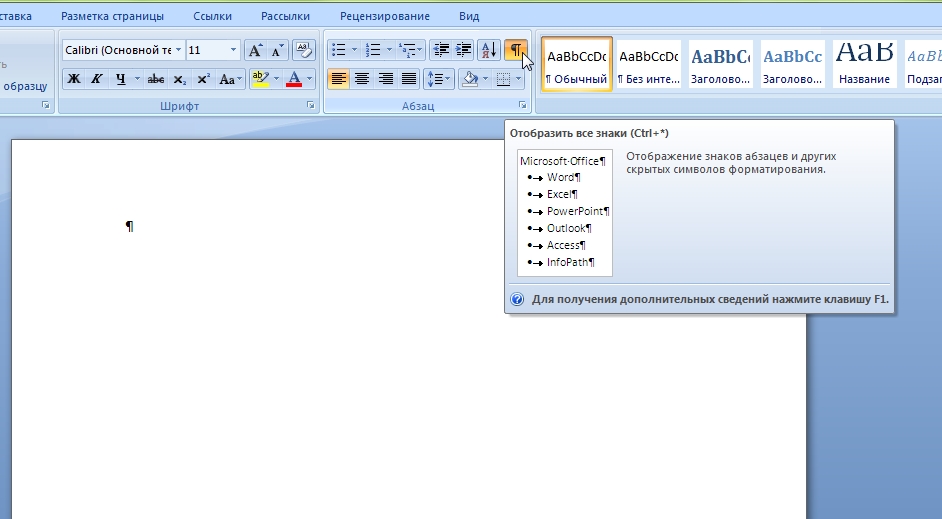
Po tem bodo v dokumentu prikazani vsi znaki. Videli bomo ikone, ki so tehnični simboli. Pred tem so bili skriti pred našimi očmi. Ko tiskate dokument na list, niso prikazani
- Ko smo uporabili ikono "Pokaži vse znake", bi morali poiskati postavko "Prelom strani". Ta napis se nahaja na koncu besedila, s katerim ste delali. Ta način lahko aktivirate tudi s klikom na menijsko točko "Pogled" in s klikom na vrstico "Struktura"
- Postavite kazalec za zadnjo besedo, ki ste jo vnesli, in pritiskajte gumb Delete, dokler prazen list ne izgine. Hkrati boste videli, kako se brišejo tehnični simboli, in nadzirali postopek odstranjevanja znakov.
Dodatna stran, ki vas je motila, bo izbrisana.

Kaj so skriti znaki
Ko uporabnik vidi strukturo besedila, lažje krmari po simbolih. Zato je vklopljen način strukture dokumenta.
Skriti znaki Ali so na strani neberljivi znaki. Morda ste besedilo izbrisali, vendar se skritih znakov niste mogli znebiti. Sem spadajo naslednji simboli:
- Prelom strani
- Vesoljski lik
- Nova vrstica
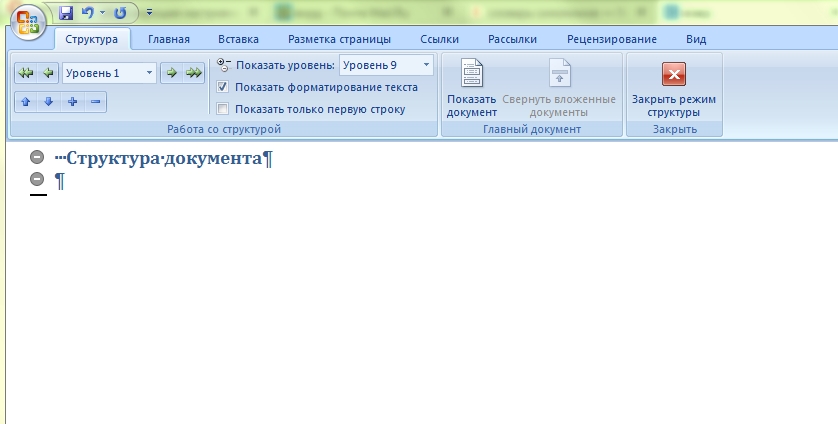
Vsak od teh simbolov ima svojo oznako v urejevalniku besedil Word. Prelom strani je označen z ustreznim napisom in elipso.
Nove vrstice so znaki, podobni črki P Presledek je označen s piko.
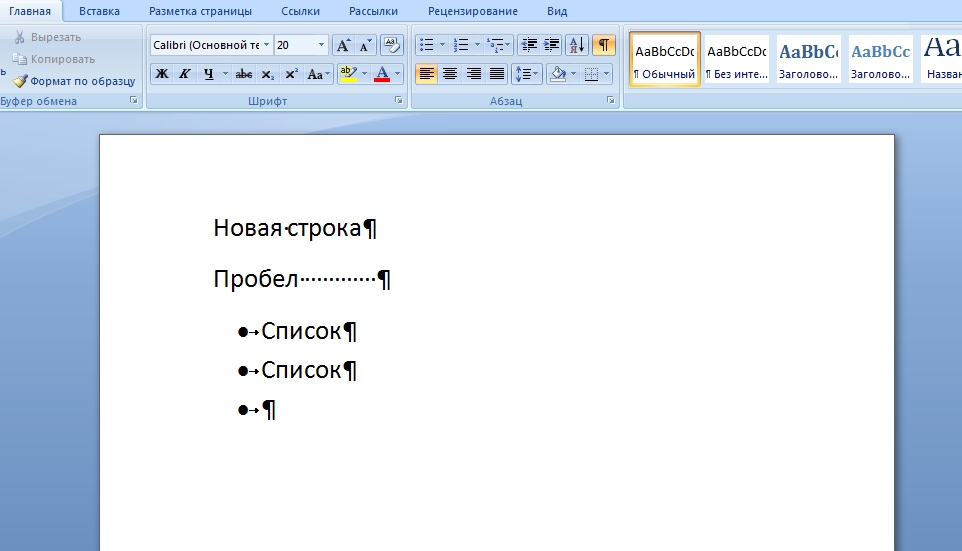
Izbrišite stran s tipko Backspace
Pogosto uporabnik nevede ustvari nevidne vrstice in stolpce. Urejevalnik Word je nastavljen tako, da bodo pritisnjeni na tipke prikazani in shranjeni v telesu dokumentov. Zato se pojavijo prazne strani.
Če želite z gumbom Backspace izbrisati prazen list, morate najprej premakniti kurzor na sam konec dokumenta. Ne sme biti nameščen na mestu, kjer se vaše besedilo konča, temveč na zadnji točki prazne strani, ki je na poti.
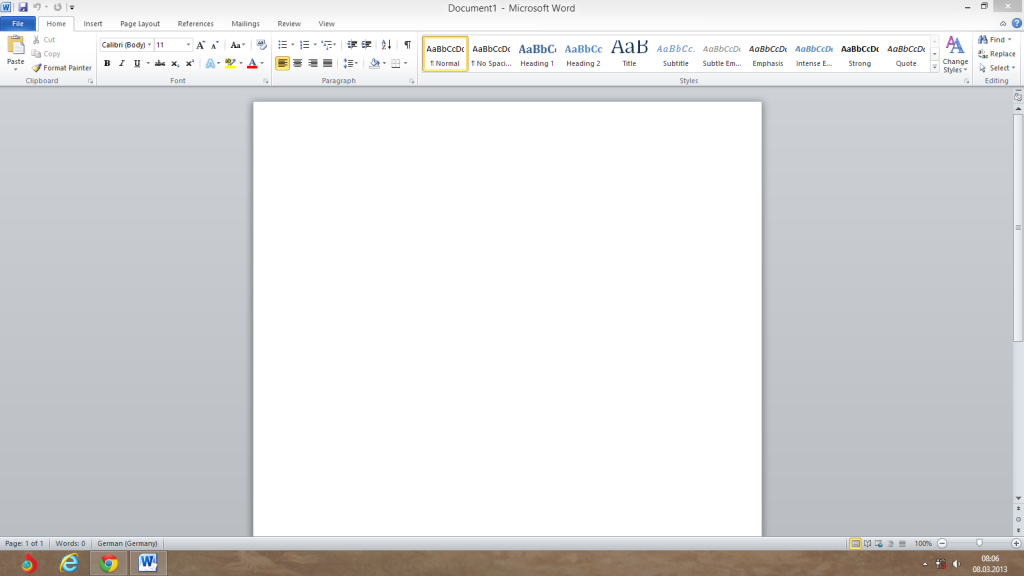
Nato morate večkrat pritisniti tipko Backspace. Kazalec se bo premikal od desne proti levi, da odstranite nevidne znake. Pritiskajte gumb Backspace, dokler bela stran ne izgine.
Upoštevati je treba, da vam za brisanje prazne strani v Wordu ni treba videti tehničnih simbolov. Prazen list lahko slepo izbrišete. Gumba Delete in Backspace vam bosta spet v pomoč.

Zakaj odstraniti prazne strani
Nekateri uporabniki prezrejo prazne strani in jih pustijo v dokumentu. Menijo, da beli listi, ki sledijo vtipkanemu besedilu, nikogar ne motijo.
Če želite dokument natisniti s praznimi listi na koncu ali na sredini, povečajte obremenitev tiskalnika. Dolgo bo trajalo, da analizirate te vrzeli in zapravite svoj čas in vire. Pri pripravi dokumentov za tiskanje je bolje, da jih varno igrate in odstranite odvečne bele liste.

Upoštevati je treba tudi, da je brisanje praznih strani pravilo dobre oblike v pisarniški korespondenci. Če boste dokument poslali kolegu in praznih strani niste izbrisali, s tem ni nič narobe. Ko pa je videl, da je v datoteki določeno število strani po zadnjem odstavku, jih bo uporabnik začel premikati s pomikanjem kolesca miške.
Ko se zaveda, da so bili vsi ti listi prazni, se lahko razjezi. Delovni dan je navadno naporen. In mnogi pisarniški delavci preprosto nimajo časa, da se pomikajo po praznih listih.

Kako hitro izbrisati več praznih Wordovih strani
Če želite odstraniti nevidne znake, premaknite kazalec na levi rob besedila dokumenta in izberite vse znake. Če imate več praznih strani, vendar več, morate z enim gibom izbrati vse prazne strani:
- Kazalec postavite na začetek lista, ki ga želite izbrisati
- Pritisnite tipko Shift in jo pridržite
- Kliknite na koncu druge prazne strani
- Prepričajte se, da so izbrani vsi nevidni znaki
- Pritisnite tipko Backspace ali Delete na tipkovnici
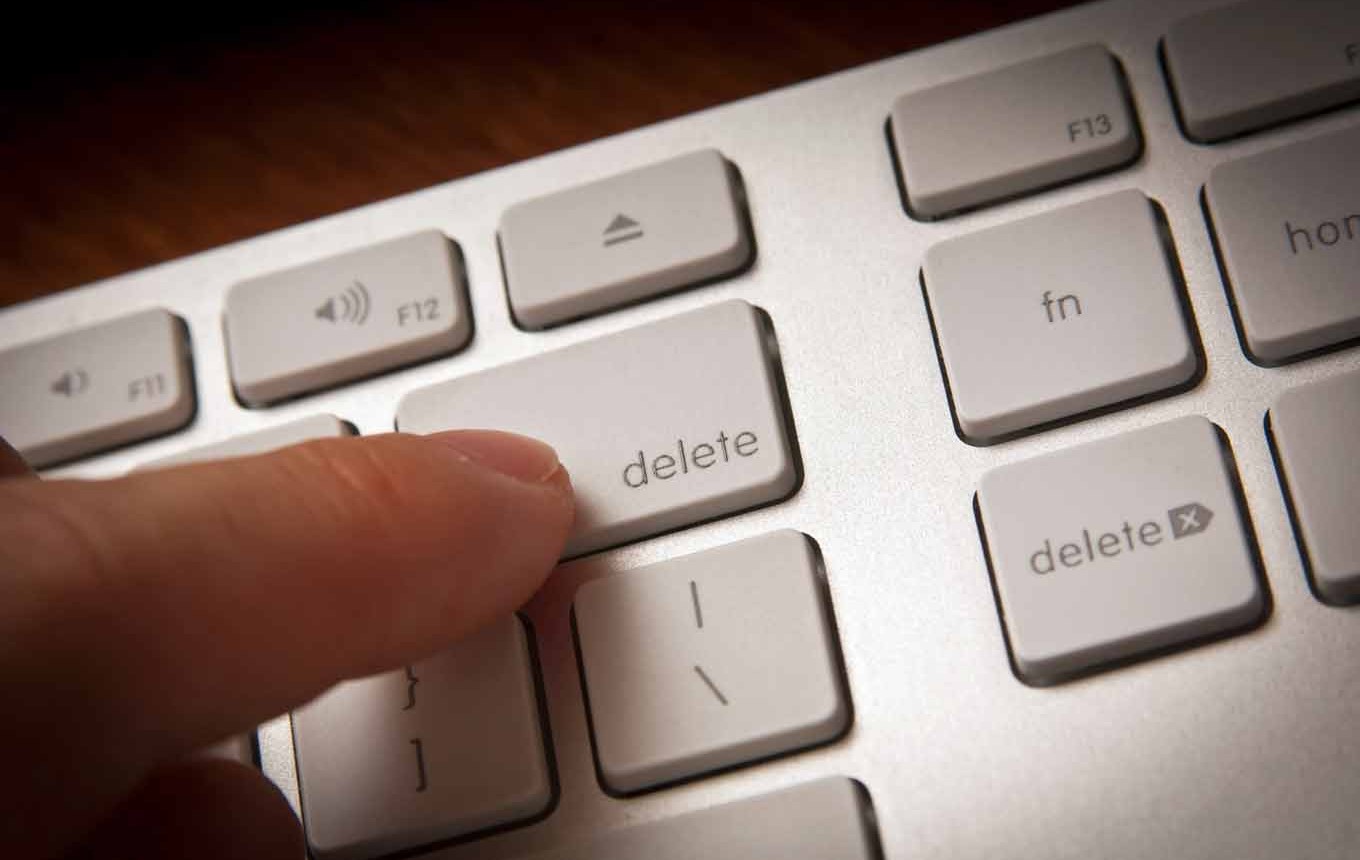
Prazne strani na sredini dokumenta
Včasih bomo sredi datoteke Word videli snežno bele strani, ki so se pojavile od nikoder. Običajno jih povzroči prelom strani. Z njim je začetek novega dela besedila ločen od prejšnjega poglavja.
Zaradi pritiska gumba Ctrl in Enter se lahko v dokumentu pojavijo tudi prazne strani. Včasih uporabniki to storijo po naključju, ne da bi sploh vedeli, da je takšna kombinacija namenjena vstavljanju praznih strani v telo dokumenta.

Če opazite, da se sredi dokumenta pojavi prazna stran, postavite kazalko na konec odstavka, nato pa prazen prostor. Po tem morate klikniti gumb Izbriši. Opazili boste, kako se besedilo dvigne. Snežno bel list, ki je povzročil težave, bo izginil.
Upoštevati je treba, da morate pred vsakim brisanjem praznih strani s strani uporabnika shraniti dokument. V nasprotnem primeru tvegate izgubiti ne samo prazne strani, ampak tudi nekaj natisnjenih podatkov. Če se zmotite in postavite kazalec na napačno mesto, lahko izbrišete želene podatke.
Video navodila
Če bi morali urejati besedilni dokumentiki jih je ustvaril nekdo drug, potem ste verjetno naleteli na težave. Takšna težava so lahko prazne strani, ki jih ni mogoče izbrisati. Prav ta primer bomo obravnavali v tem članku. Tu lahko izveste, kako v Word 2003, 2007, 2010, 2013 ali 2016 izbrišete prazno stran.
Prazne strani običajno odstranimo brez težav. Dovolj je, da kurzor postavite na konec prazne strani in izbrišete vse presledke in prelome vrstic. Nato se prazna stran brez težav izbriše. Toda v nekaterih primerih to ne deluje. Tipke Backspace in Delete lahko pritisnete poljubno, vendar strani še vedno nočejo izbrisati.
Ta težava je najpogosteje povezana z neprimernimi znaki, ki so na strani. Če želite rešiti podobno težavo in končno odstraniti to nesrečno stran, morate narediti le nekaj korakov. Najprej morate omogočiti prikaz ne natisljivih znakov. To se naredi zelo preprosto. Če imate Word 2007, 2010, 2013 ali 2016, potem imate odpreti morate zavihek "Domov" in klikniti gumb "Pokaži vse simbole"... Uporabite lahko tudi bližnjico na tipkovnici CTRL + SHIFT + 8.
Če uporabljate Word 2003, mora biti ta gumb nekje v orodni vrstici.
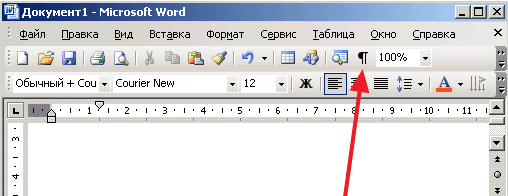
Po kliku na ta gumb se bodo v Wordovem dokumentu začeli prikazovati vsi nenapisljivi znaki. Zdaj morate iti na prazno stran, ki se ne briše, in z nje odstraniti vse nenapisljive znake. Poleg vsega drugega odstranite tudi prelom strani. Ker je on, v večini primerov blokira brisanje praznih strani. Če želite odstraniti prelom strani, postavite kurzor pred njo in pritisnite tipko DELETE na tipkovnici.
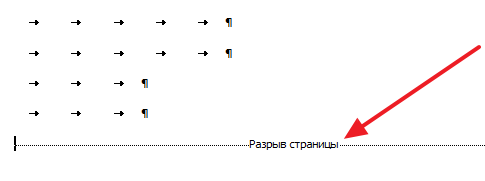
V nekaterih primerih lahko brisanje praznih strani v Wordu blokira prelom odseka. Če je tak nenatisljiv znak na prazni strani, ga je treba odstraniti. Odstrani se na enak način kot prelom strani. Kazalec morate postaviti pred prelom odseka in na tipkovnici pritisniti tipko DELETE.
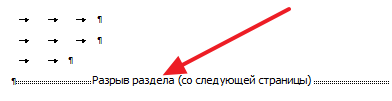
Po potrebi lahko po odstranitvi praznih strani obnovite prelom odseka. V Wordu 2007, 2010, 2013 in 2016 za to uporabite gumb "Odmori" na zavihku Postavitev strani.
Izrezovanje neželenih listov iz dokumenta je enostavno. Malo težje je ravnati s praznimi stranmi, ki se nenadoma pojavijo na sredini ali koncu. Ugotovili bomo, kako v Wordu izbrisati stran - preverili bomo vse metode od preprostih do manipuliranja s skritimi znaki.
Najlažji način je izbrisati nepotrebno stran z gumbi »Delete« ali »Backspace« na tipkovnici. Če se želite znebiti zadnjega lista, premaknite kazalec na konec dokumenta. Če je odvečna vsebina na sredini, jo izberite tako, da držite levi gumb miške. Če so listi že prazni, vendar jih še vedno ni mogoče izbrisati, postavite kazalko nanje in večkrat pritisnite tipke za brisanje, da odstranite skrite znake.
Če se prazna stran prikaže samo med tiskanjem, vendar v dokumentu ni vidna, preverite nastavitve tiskalnika. Najverjetneje obstaja ločilni pečat med različnimi opravili.
Dodaten odstavek
Prazna stran lahko nastane zaradi dodatnih oznak odstavka - pojavijo se, če večkrat pomotoma pritisnete "Enter". Če si jih želite ogledati, v glavni orodni vrstici v razdelku »Odstavek« kliknite »Prikaži vse znake«. Podobna funkcija je na voljo v vseh različicah programa - Word 2007, 2010, 2013, 2003 in drugih.
Kako izbrisati prazno stran v Wordu: če se na listu pojavijo oznake odstavkov v obliki simbola ¶, jih izberite in izbrišite. Odvečne strani bodo izginile.
Prelom strani
Včasih se zaradi prisilnih vstavljenih prelomov v Wordu pojavijo dodatne strani. Če naredite takšen odmor in nato dodate besedilo pred njim, lahko ločilo zdrsne na naslednji list in postane prazen.
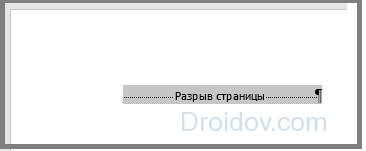
Kako izbrišete prazen list s premorom v Wordu: izberite ločilni znak in ga izbrišite s tipko "Delete". Takoj boste videli, kako se stran izbriše.
Prelom odseka
Če ima vaš dokument več odsekov, lahko njihovi delilniki ustvarijo prazne strani. Ko je premor pred zadnjim listom, ga je mogoče preprosto odstraniti, tako kot prelom strani.
Če se na sredini v Wordu pojavi dodaten list, odstranitev preloma odseka prekine oblikovanje na dnu. Če se želite temu izogniti, spremenite vrsto odmora:
- Kazalec postavite takoj po premoru, ki ga želite spremeniti.
- V zavihku »Postavitev« odprite napredne nastavitve razdelka »Možnosti«, tako da kliknete gumb v spodnjem kotu.
- V polju "Start section" nastavite vrednost "Na trenutni strani".
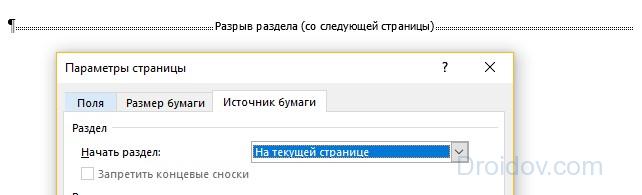
Tako bo mogoče istočasno izbrisati prazen list in ohraniti oblikovanje odsekov.
Po mizi
Če ima zadnji list tabelo na dnu, lahko ustvari prazno stran. Po tabele besed nujno postavi oznako odstavka, ki je ni mogoče odstraniti. Če plošča doseže dno strani - na primer v tabelarni predlogi za nadaljevanje - se simbol odstavka samodejno prenese na naslednji list.
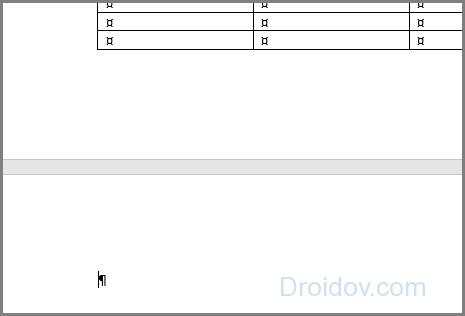
Kako odstraniti list po tabeli:
- Izberite simbol odstavka, odprite "Pisava" - za to pridržite Ctrl + D ali z desnim gumbom miške v podmeniju izberite istoimenski element.
- V razdelku "Spremeni" potrdite polje "Skrito".
- Skrijte prikaz skritih znakov na plošči Odstavek, nepotreben list bo izginil.
Zaključek
Naučili smo se, kako odstraniti nepotrebne liste. Skrite oznake za oblikovanje vam pomagajo videti strukturo dokumenta in ga prilagodljivo nadzorovati.
V stiku z